Win10怎么样安装安卓ADB驱动|win10系统安装安卓ADB驱动的方法教程
发布时间:2018-11-08 17:39:36 浏览数: 小编:wuxin
Win10电脑操作系统怎么样安装安卓ADB驱动?首先小编先科普一下。adb驱动是Android设备(如手机)连接PC时所需要的驱动程序,一般Android设备连接WinXP是无需安装驱动的。那么接下来小编就为大家带来win10系统安装安卓ADB驱动的具体方法。
Step1:
Step1:
首先在黄色感叹号的ADB Interface 点右键菜单,选择“更新驱动程序软件”菜单。
在弹出“更新驱动程序软件”窗口中,选择下面一项“浏览计算机以查找驱动程序软件(R)”选项。进入下一个窗口。
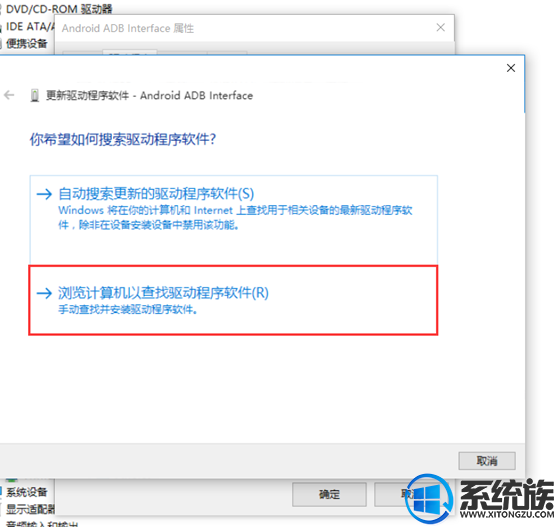
Step2: 在“浏览计算机上的驱动程序文件”时,不选择直接通过上面的浏览按钮安装,而是选择“从计算机的设备驱动程序列表中选择(L)”选项,进入下一个窗口。
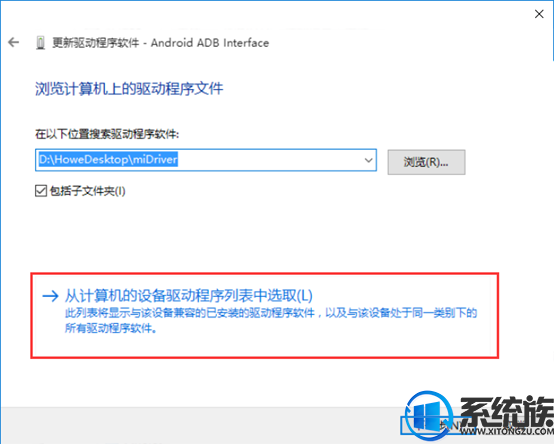
Step3:
这里缺少了一张图
具体步骤这里需要 在弹出的“设备列表”窗口中选择第一项(默认选择),点击下一步进入下一个窗口。
在弹出的“选择要为此硬件安装的设备驱动程序”窗口中,点击“从磁盘安装(H)”按钮,进入从磁盘安装窗口。
Step4:
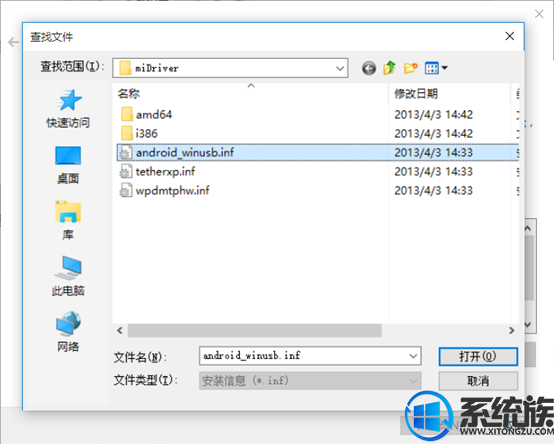
在“磁盘安装窗口”点击“浏览”按钮,进入驱动程序的目录,选择“android_winusb.inf”文件,然后点击“打开”按钮。返回“选择要为此硬件安装的设备驱动程序”窗口。
这些就是Win10怎么样安装安卓ADB驱动的全部内容了,大家都学会了吗?快动手去试试吧。



















